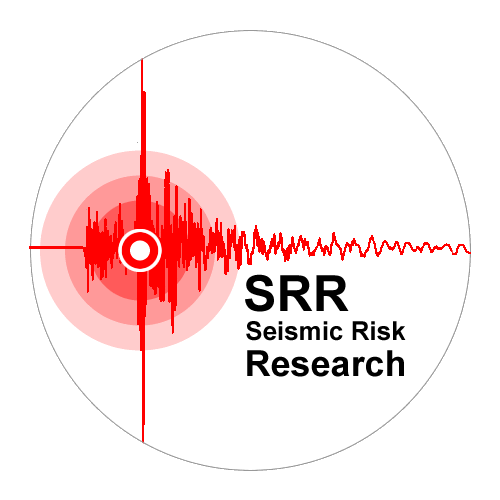– مقدمة:
يعتبر برنامج ArcGIS هو البرنامج الأكثر انتشارا في العالم العربي ويتكون من عدة برامج تشمل ArcMap لتحرير البيانات والتحليل ورسم الخرائط وبرنامج ArcCatalog لإدارة الملفات من إنشاء ونسخ وحذف وبرنامج ArcToolbox الذي يضم أدوات تحليل ومعالجة البيانات وبرنامج ArcObject للبرمجة وإعداد أدوات جديدة وبرنامج ArcGlobe لعرض البيانات العالمية ثلاثية الأبعاد وبرنامج ArcScene للعرض التفاعلي المتحرك للبيانات.
قم بتنصيب برنامجArcGIS وقم بفتح برنامج ArcMap الشكل(1-1) واضغط OK.
من شريط الأدوات الرئيسي اضغط Editor Toolbar الشكل(1-2).
من القائمة Tools اختر Extensions واختر جميع الخيارات الشكل(1-3) واضغط Close.
اضغط بالزر الأيمن في مكان فارغ من منطقة أشرطة الأدوات واختر شريط الأدوات Georeferencing ثم كرر العملية واختر شريط الأدوات Effects الشكل(1-4) وحرك الأشرطة لوضعها في منطقة أشرطة الأدوات.
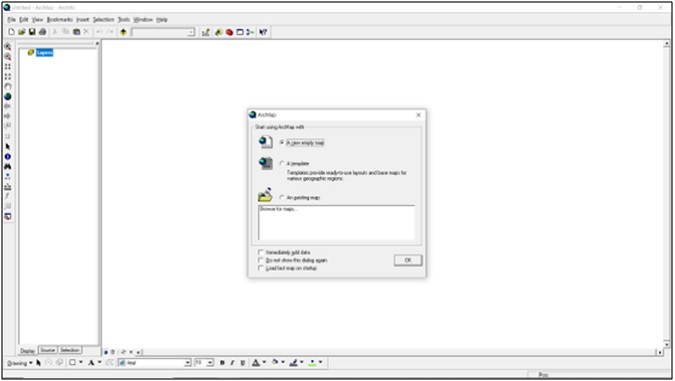
الشكل(1-1)
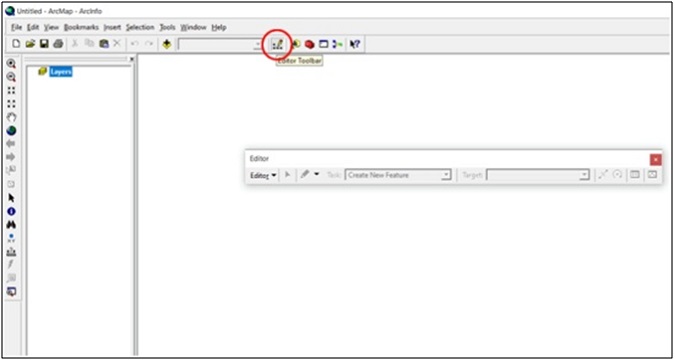
الشكل(1-2)
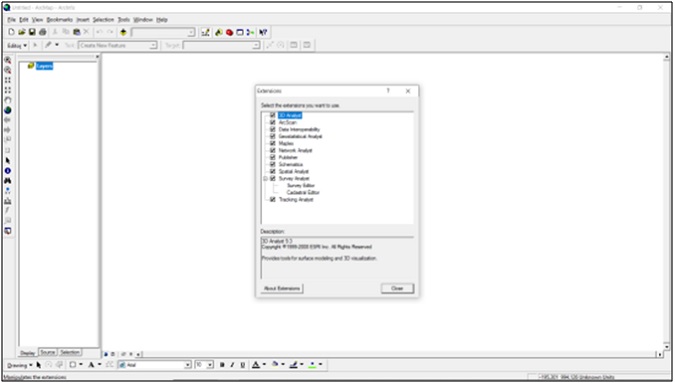
الشكل(1-3)

الشكل(1-4)
– الإسقاط والإرجاع الجغرافي:
قم بالحصول على صورة خارطة طبوغرافية أو جيولوجية وليكن لدينا صورة خارطة جيولوجية لمنطقة تدمر Palmyra200.tif الشكل(1-5).
ضع الصورة في مجلد فارغ باسم Palmyra200.
من شريط الأدوات الرئيسي اضغط أيقونة Add Data الشكل(1-6) واختر الصورة Palmyra200.tif واضغط Add ثم Yes ليتم إضافة صورة الخريطة التي سنعمل عليها الشكل(1-7).
سنقوم أولا بإسقاط الخريطة بالإحداثيات الستىريوغرافية على المجسم كلارك 1880 حيث أن إحداثيات رؤوس الخريطة هي:
|
النقطة |
X | Y |
|
السفلى اليسرى |
-106195 |
-21574 |
|
العليا اليسرى |
-104930 |
89310 |
|
العليا اليمنى |
-13685 |
88722 |
| السفلى اليمنى |
-13849 |
-22161 |
قم بالتكبير على الزاوية السفلى اليسرى واختر Add Control Point من شريط الأدوات Georeferencing وانقر تقرة في منتصف الزاوية وحرك الماوس قليلا وانقر بالزر الأيمن للماوس واختر Input x and y الشكل(1-8) وضع قيمة x وy كما في الجدول.
اضغط Full Extent ثم قم بالتكبير على الزاوية العليا اليسرى وكرر العملية لإدخال إحداثياتها كما في الجدول وكرر العملية من أجل الزاويتين الباقيتين ومن القائمة Georeferencing اختر Rectify الشكل(1-9) واضغط Save.
اضغط New Map File من شريط الأدوات الرئيسي واضغط Add Data واختر Palmyra2001.img واضغط Add حيث تلاحظ أن الإحدائيات الجديدة قد طبقت على صورة الخريطة.
إن هذه الإحداثيات لازالت غير معرفة ولذلك سنقوم بتعريفها.
اضغط Show/Hide Arc Toolbox Window من شريط الأدوات الرئيسي لتفتح نافذة Toolbox الشكل(1-10).
انقر نقرا مضاعفا على Data Management Tools ثم على Projection and Transformation ثم على Define Projection لتفتح نافذة Define Projection الشكل(1-11)
اضغط السهم يمين Input Dataset or Feature Class واختر Palmyra2001.img واضغط الأيقونة يمين Coordinate System واضغط Select وانقر نقرا مضاعفا على Projected Coordinate System ثم نقرا مضاعفا على National Grids واختر Deir Ez Zor Levant Stereographic.prj الشكل(1-12) واضغط Add ثم Ok ثم Ok ليتم تعريف تعريف إحداثيات الخريطة.
نريد الأن تحويل إحدائيات الخريطة إلى الإحداثيات الجغرافية ولذلك انقر نقرا مضاعفا على Raster التابعة لـ Projection and Transformation ثم نقرا مضاعفا على Project Raster لتفتح نافذة Project Raster الشكل(1-13).
اضغط السهم يمين Input Raster واختر Palmyra2001.img واضغط الأيقونة بجانب Output Coordinate System واضغط Select وانقر نقرا مضاعفا على Geographic Coordinate Systems ثم نقرا مضاعفا على Asia ثم اختر Deir_Ez_Zor.prj الشكل(1-14) واضغط Add ثم Ok ثم Ok.
اضغط New Map File ثم اضغط Add Data واختر Palmyra2001_ProjectRaster.img واضغط Add لنجد أنه تم تطبيق الإحدائيات الجغرافية على المجسم كلارك 1880 على الخريطة.
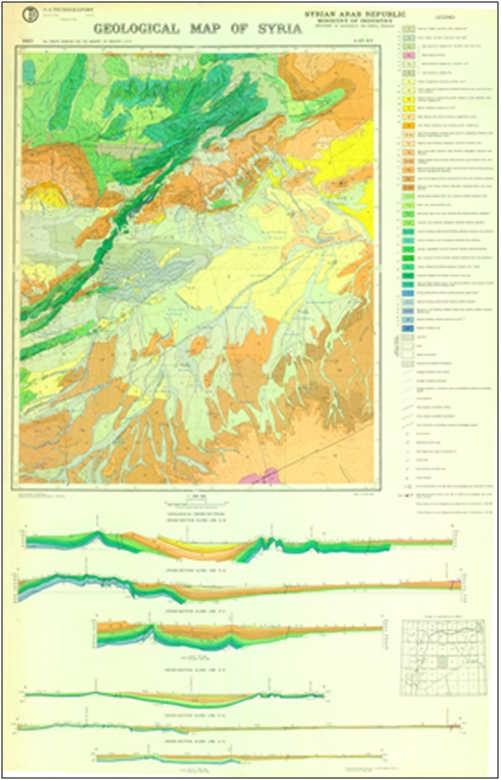
الشكل(1-5)

الشكل(1-6)
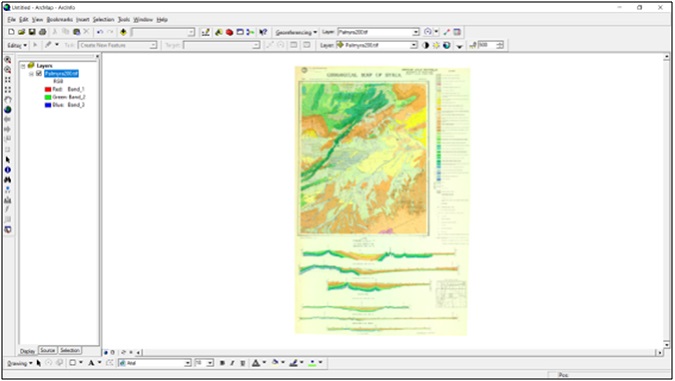
الشكل(1-7)
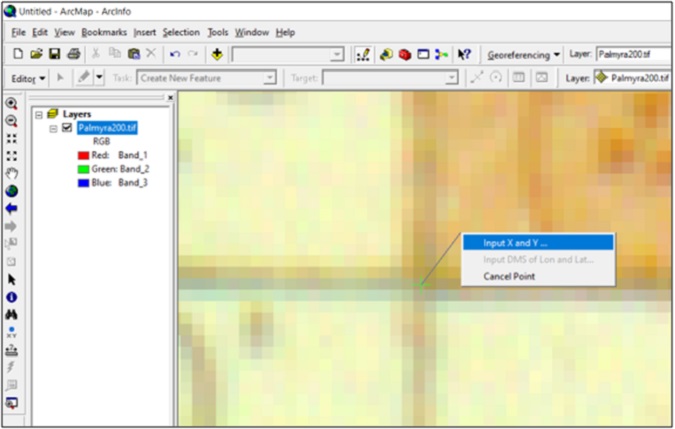
الشكل(1-8)
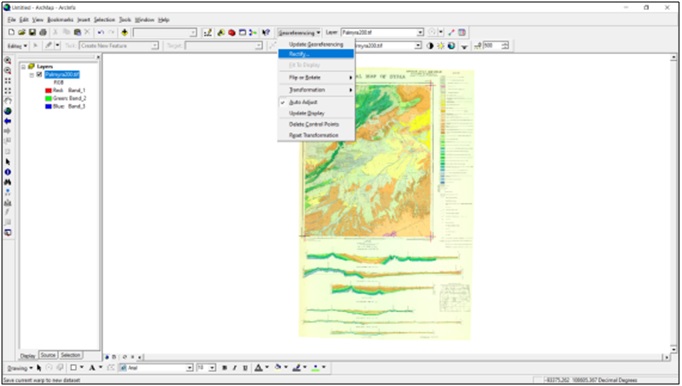
الشكل(1-9)

الشكل(1-10)

الشكل(1-11)

الشكل(1-12)

الشكل(1-13)

الشكل(1-14)